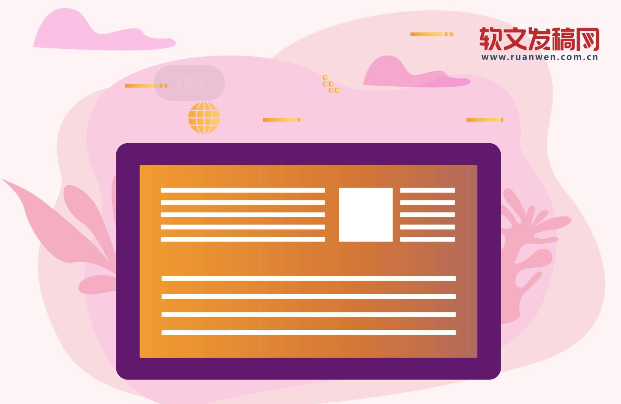电脑作为电气化的新兴杰作,已经普及到千家万户。但其也是非常消耗电的。所以对于许多电脑用户,电脑定时关机则是既能省电,又可以完成任务的一石二鸟之策。所以今天就让小编来帮助大家解开心中的疑惑,具体为大家介绍,如何在win7系统下实现电脑的 自动关机 ,以期能够帮助在大家的日常生活以及工作中,既能方便自己在规定的时间内完成自己的义务工作,却又能在最大程度上节省电量的消耗。
 (相关资料图)
(相关资料图)
步骤/方法
1、点击电脑屏幕左下角的开始按钮,在所有程序里依次选择选择附件---系统工具,然后单击打开任务计划程序。
2、点击打开任务计划程序后,在最右边的操作框里选择创建基本任务,然后在创建基本任务对话框的名称一栏里填写“定时关机”,然后点击下一步。
3、在写完名称点击下一步后,会出现任务触发器对话框,你可以根据自己的需要选择定时关机的开始时间。举例来说如果选择每天,即每天都要定时关机;选择每周,即每周某一天或几天会定时关机,以此类推。选择好了点击下一步。这里小编选择每天。
4、接下来会出现每日的对话框,你可以输入你想定时关机的时间以及每隔几天定时关机。注意开始时间就是现在设置的时间,不用更改。
5、输完时间点击下一步,会出现启动程序对话框,需要浏览找出或直接输入 C:WindowsSystem32shutdown.exe 这个程序。在添加参数后面的框中输入 -s (即关机命令)。
6、点击下一步后,出现完成提示的摘要对话框,在仔细核对一下名称、触发器、操作等信息。
7、可以勾选摘要对话框最下面的“当单击完成时。。。。。。”,点击完成后会出现定时关机属性。在这里可以更改名称、位置、用户等。定时关机程序到这里基本设置完了。
8、在计划任务库中可以查看到你添加的任务,如果想更改定时关机时间可以删除定时关机的任务,再根据自己的需要重新设置即可。下图中蓝色条框就是定时关机任务,想删除右击“定时关机”选删除即可。
在win7系统下实现电脑的自动关机,是关系到许多上班族切身利益的一项实用技能。不知道通过小编的介绍,大家是否已经掌握了?是否已经能够在 办公室 ,家庭生活中具体使用到了?无论怎样,小编还是要在这里提醒大家,一定要按照小编所介绍的,或者说明书上的方法以及专业技能师所建议的方法进行应用,切忌依自己的经验行事,否则会造成电脑损坏及系统崩溃等多种意想不到的后果。
关键词: 电脑疑问 win7电脑定时关机怎么设置